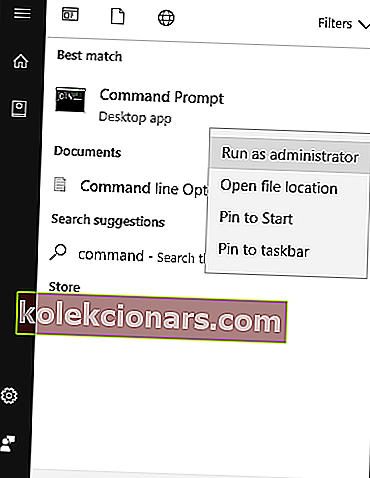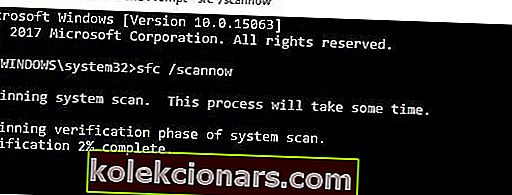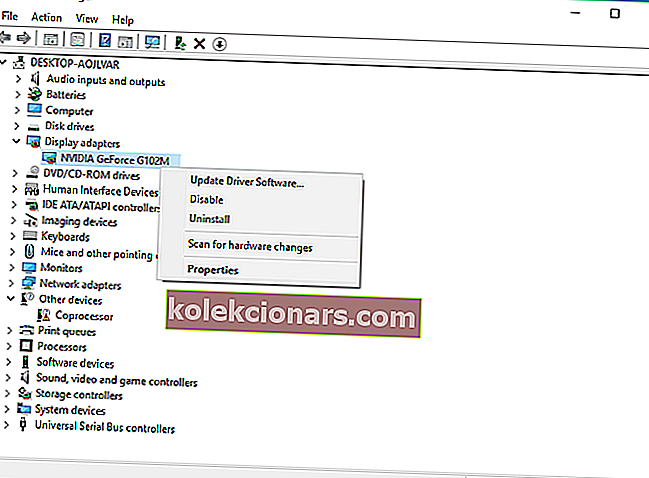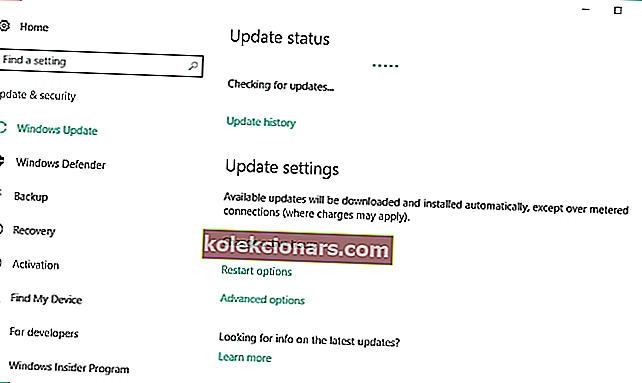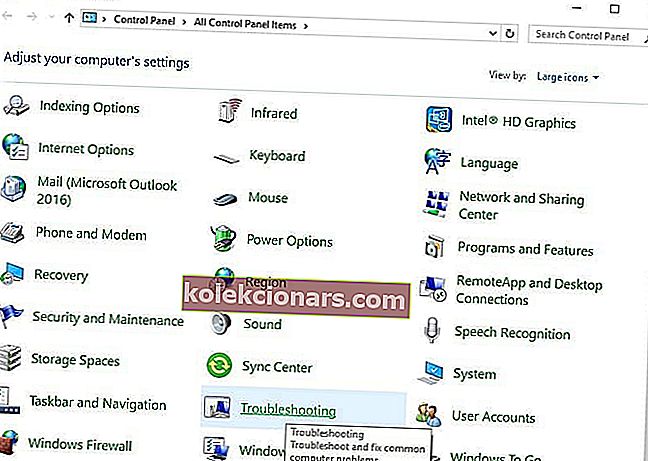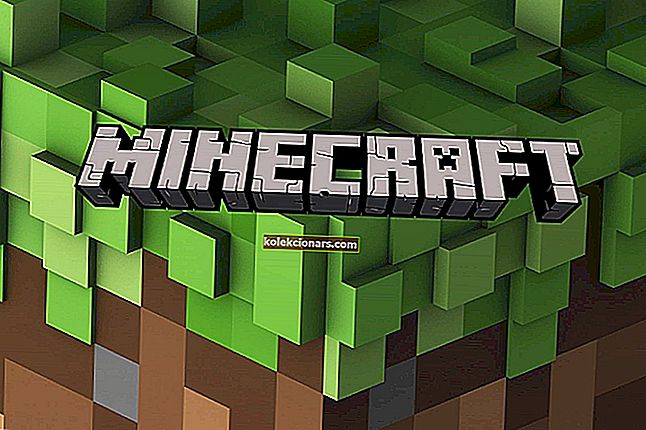- Kode 45 Maskinvareenhet er ikke tilkoblet viser når du prøver å få tilgang til en enhet at den er fysisk tilkoblet, men Windows kan ikke gjenkjenne den.
- Koble til enheten på nytt, slå den på hvis mulig, og installer enhetsdrivere eller oppdater dem. Dette er de vanligste måtene å fikse dette på. Flere detaljer i artikkelen.
- Denne artikkelen er en del av en serie om tilkoblingsproblemer med enheter. Ta en titt på delen Tilkoblingsfeil på nettstedet.
- Hvis datamaskinen din er treg, eller du kan ha tilfeldige feil, kan du gå til Windows 10 feilsøkingsnav for å finne ut hvordan du skal håndtere dem.

Får du feilmeldingen “ For øyeblikket er denne maskinvareenheten ikke koblet til datamaskinen. (Kode 45) ? Ikke vær redd, dette innlegget er ment bare for deg.
Flere eksterne enheter kan være koblet til PCen, for eksempel USB, mus, tastatur og andre USB-tilkoblede enheter. Feilkode 45 dukker opp spesielt på Windows 10 PC når operativsystemet ikke kan kommunisere med den tilkoblede enheten. Feilen innebærer at den tilkoblede maskinvareenheten ikke blir gjenkjent av Windows, derav feilmeldingen.
Denne feilen kan imidlertid også være forårsaket av korrupte Windows-registernøkler, utdaterte enhetsdrivere eller feil maskinvare. I mellomtiden har vi kommet med aktuelle løsninger for feilkoden 45-problemet.
Windows 10 gjenkjenner ikke maskinvare? Prøv disse løsningene
- Reparer PC-registeret
- Prøv å utføre en DISM-skanning
- Oppdater drivere
- Kjør Windows Update
- Avinstaller og installer driveren på nytt
- Kjør feilsøking for maskinvare og enheter
- Bytt ut USB-enheten
Løsning 1 - Reparer PC-registeret
Den enkleste måten å reparere Windows-registeret er å bruke et dedikert verktøy, for eksempel CCleaner. Alternativt kan du også bruke Microsofts systemfilkontroll for å sjekke for systemfilkorrupsjon. Verktøyprogrammet verifiserer integriteten til alle systemfiler og reparerer filer med problemer når det er mulig. Slik kjører du en SFC-skanning på alle Windows-versjoner:
- Gå til Start > skriv cmd > høyreklikk Kommandoprompt > velg Kjør som administrator .
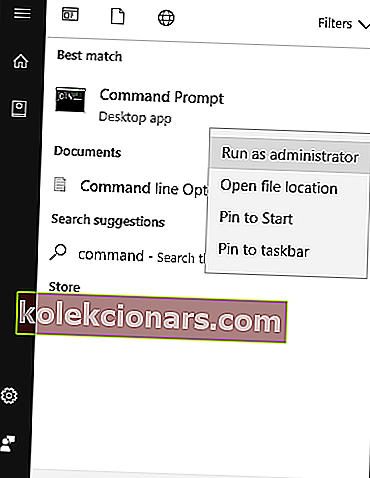
- Skriv nå kommandoen sfc / scannow.
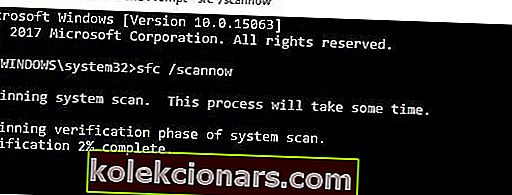
- Vent til skanneprosessen er fullført, og start deretter datamaskinen på nytt. Alle ødelagte filer blir erstattet ved omstart.
Løsning 2 - Prøv å utføre en DISM-skanning
Hvis den forrige metoden ikke løste problemet for deg, vil du kanskje prøve å kjøre en DISM-skanning. Dette er ganske enkelt å gjøre, og du kan gjøre det ved å følge disse trinnene:
- Start ledetekst som administrator.
- Når ledeteksten åpnes, skriv inn DISM / Online / Cleanup-Image / RestoreHealth og trykk Enter for å kjøre den.
- DISM-skanningen starter nå. Denne skanningen kan ta omtrent 20 minutter eller mer, så ikke forstyrre den eller avbryt den.
Når skanningen er fullført, bør installasjonen din repareres, og problemet vil være borte.
Løsning 3 - Oppdater drivere
Utdaterte eller gamle enhetsdrivere kan forårsake feilkode 45. Følg trinnene nedenfor for å oppdatere driveren:
- Gå til Start > Skriv Enhetsbehandling og trykk Enter- tasten.
- Klikk på kategorien til den berørte enheten (for eksempel USB, mus, tastaturer osv.) For å utvide den.
- Høyreklikk på den berørte driveren og klikk på Oppdater driverprogramvare .
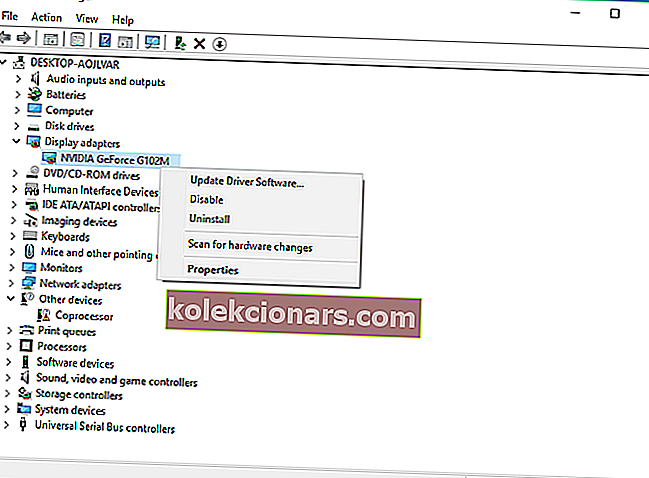
- Følg instruksjonene for å oppdatere enhetsdriveren.
Hvis du vil oppdatere alle driverne dine automatisk, kan du alltid bruke tredjepartsløsninger som TweakBit Driver Updater . Ved å bruke dette verktøyet, vil du oppdatere alle driverne automatisk med bare et par klikk.
- Få tak i Tweakbit Driver Updater
Ansvarsfraskrivelse: Noen funksjoner i dette verktøyet er kanskje ikke gratis
Løsning 4 - Kjør Windows Update
I tillegg kan du fikse kode 45-feilproblemer ved å oppdatere Windows 10 OS til den nyeste versjonen. Microsoft frigjør stadig Windows-oppdateringer for å forbedre systemets stabilitet og fikse forskjellige problemer og feil knyttet til oppstartsfeilen. Følg disse trinnene for å oppdatere Windows 10 OS:
- Gå til Start> skriv oppdatering i søkeboksen, og klikk deretter på Windows Update for å fortsette.
- I Windows Update- vinduet, se etter oppdateringer og installer tilgjengelige oppdateringer.
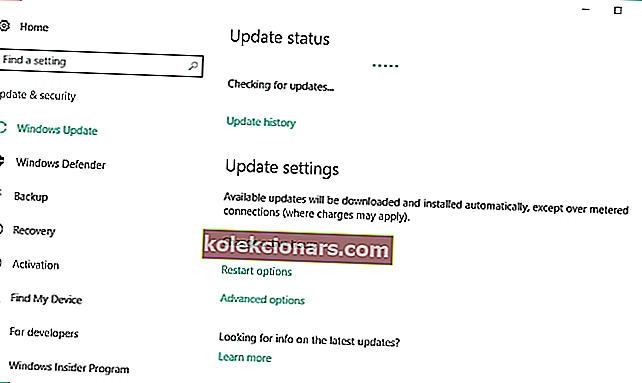
- Etter at oppdateringen er fullført, start Windows-PCen på nytt.
Løsning 5 - Avinstaller og installer driveren på nytt
Windows-brukere rapporterte at de var i stand til å løse kode 45-feilproblemet ved å prøve ut denne løsningen. Slik gjør du dette:
- Høyreklikk på Start> Velg Kontrollpanel .
- Dobbeltklikk System> Klikk på kategorien Maskinvare , og velg deretter Enhetsbehandling .
- Klikk på kategorien til den berørte enheten (for eksempel USB, mus, tastaturer osv.) For å utvide den.
- Høyreklikk på den berørte driveren> Klikk Avinstaller , og følg instruksjonene.
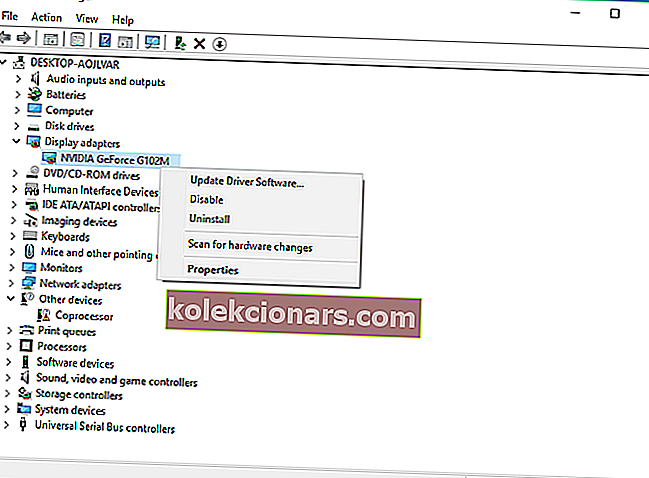
- Start PCen på nytt. Windows oppdager automatisk endringen i maskinvaren din.
- Last ned og installer maskinvaredriveren fra den offisielle produsentens nettsted eller Microsofts drivernedlastingssenter.
Løsning 6 - Kjør feilsøking for maskinvare og enheter
En av de enkleste måtene å fikse tilkoblingsproblemet for maskinvareenheten er å kjøre feilsøkingsverktøyet for maskinvare og enheter. Denne funksjonen sjekker for forekommende problemer og muliggjør riktig installasjon av nye maskinvareenheter. Slik kjører du feilsøkingsprogrammet:
- Gå til Start > Velg Kontrollpanel .
- Gå nå til Vis etter alternativ øverst til høyre, klikk på rullegardinpilene og velg deretter Store ikoner .
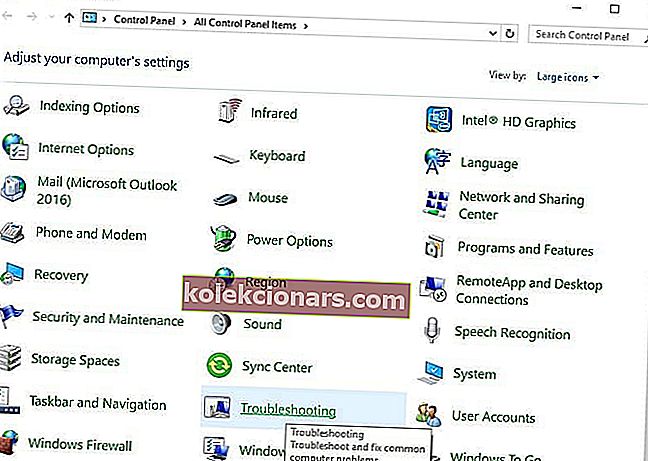
- Klikk Feilsøking> Klikk på Vis alle- alternativet i venstre rute.
- Klikk derfor på Maskinvare og enheter . Følg instruksjonene for å kjøre feilsøkingsprogrammet.
Løsning 7 - Bytt ut USB-enheten
Hvis du fortsatt har problemer med kode 45-feil etter å ha prøvd alle løsningene ovenfor, er det mest sannsynlig at enheten kan være feil. Noen maskinvareenheter er ikke ekte, og de varer derfor ikke lenge. Du fikser den defekte enheten hvis du har god teknisk kunnskap eller vurderer å konsultere en datamaskiningeniør for å hjelpe deg med å fikse den.
Vi anbefaler imidlertid at du kjøper en ny enhet og installerer den normalt på din Windows-PC. Dette vil forhindre at "denne maskinvareenheten for øyeblikket ikke er koblet til datamaskinen. (code 45) error ”på din PC.
Vi vil gjerne høre fra deg om disse løsningene hjalp. Gi oss beskjed om din erfaring ved å legge igjen din kommentar i delen nedenfor.
FAQ: Lær mer om maskinvareenhet ikke tilkoblet feil 45
- Hvordan kobler jeg til en maskinvareenhet igjen?
Vanligvis oppdages maskinvareendringer etter omstart, og blir fulgt av en automatisk installasjon. Hvis det ikke skjer, last ned og installer driverne for enheten. Hvis du ikke kan, betyr det at Windows har en feil, og du trenger denne veiledningen.
- Hvordan aktiverer jeg skjulte enheter i Enhetsbehandling?
Klikk Start og søk etter enhetsbehandling . I vinduet Enhetsbehandling velger du Vis i menylinjen og merker av for Vis skjulte enheter .
- Hvordan fikser du For øyeblikket er denne maskinvareenheten ikke tilkoblet feil?
Følg instruksjonene i denne artikkelen nøye, hvor du vil se nøyaktig hva du må gjøre for å bli kvitt feilen.
Redaktørens merknad : Dette innlegget ble opprinnelig publisert i november 2017 og har siden blitt oppdatert og oppdatert i mai 2020 for friskhet, nøyaktighet og omfattende.